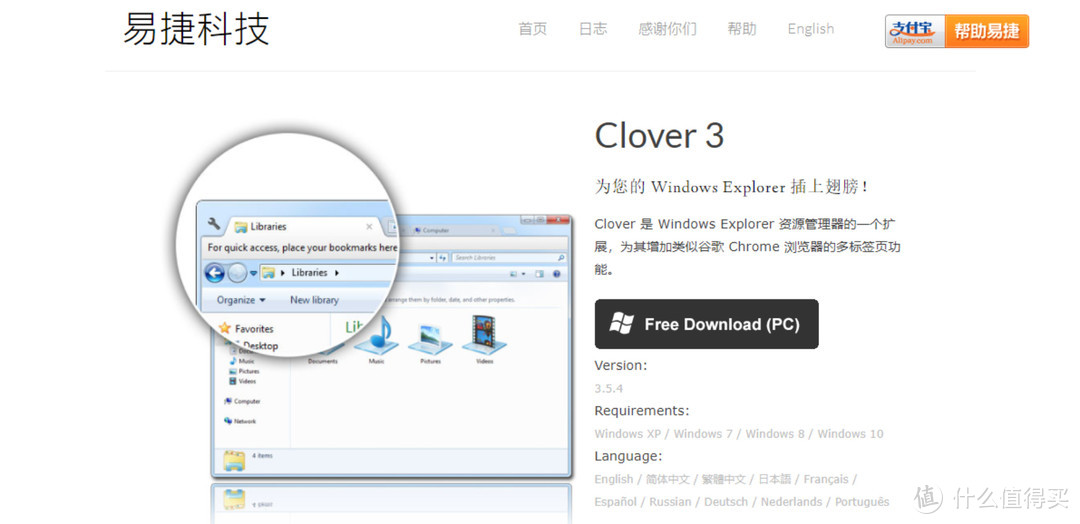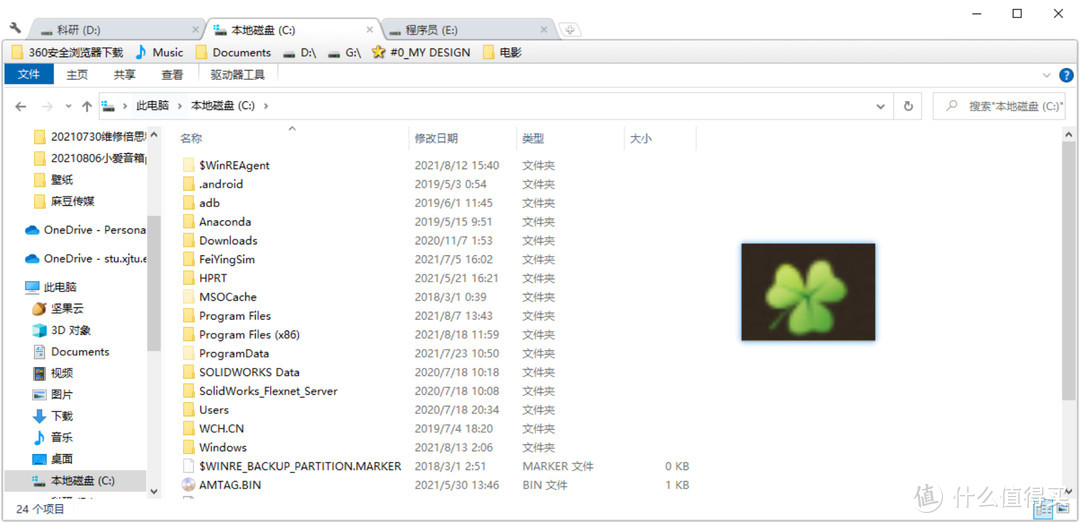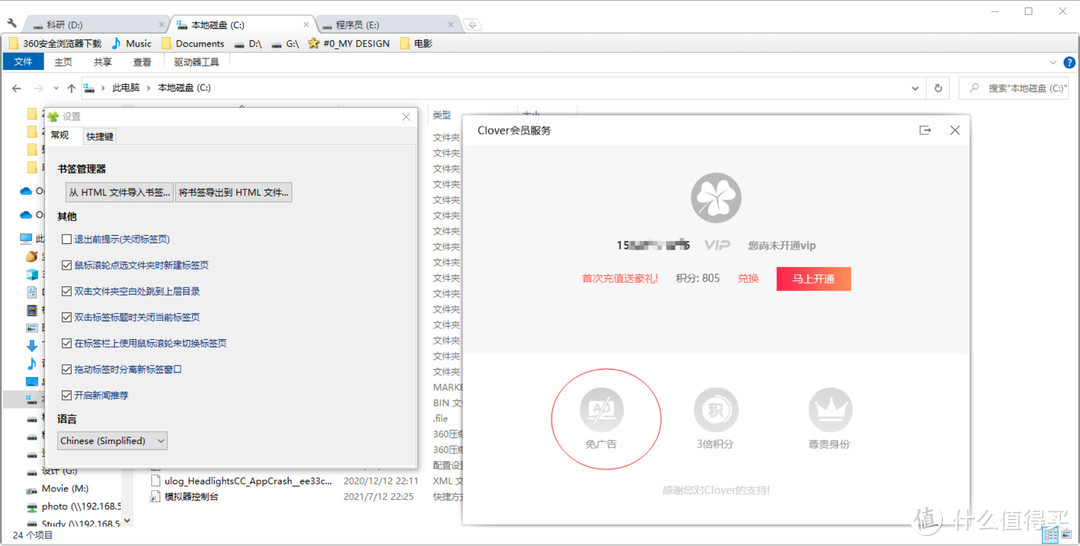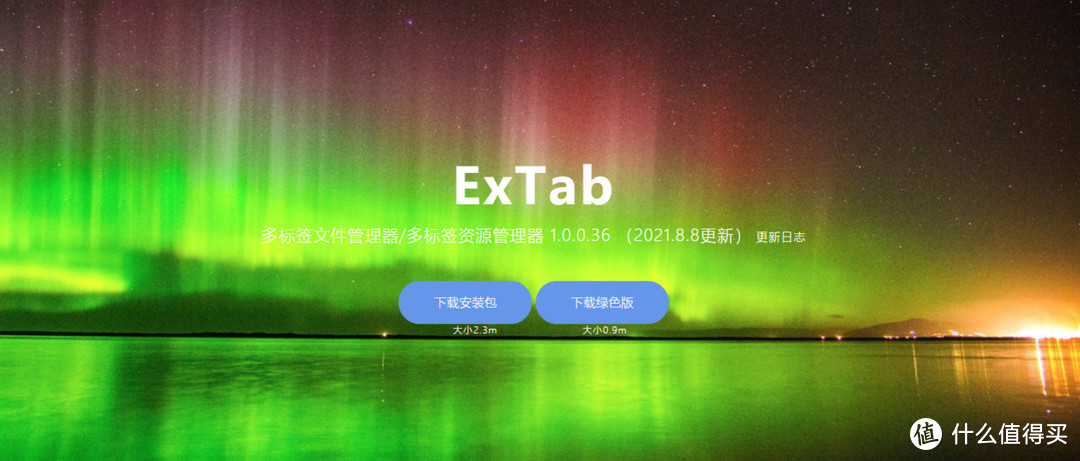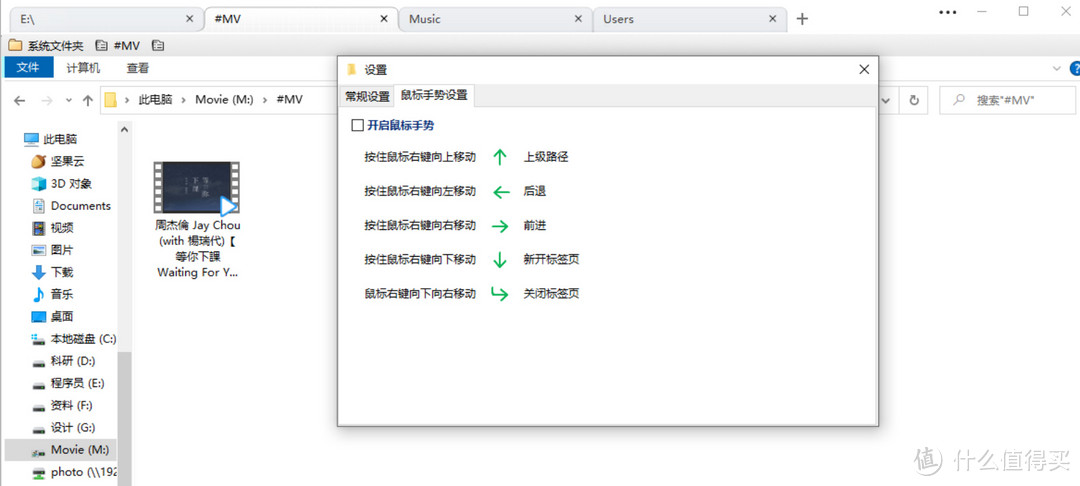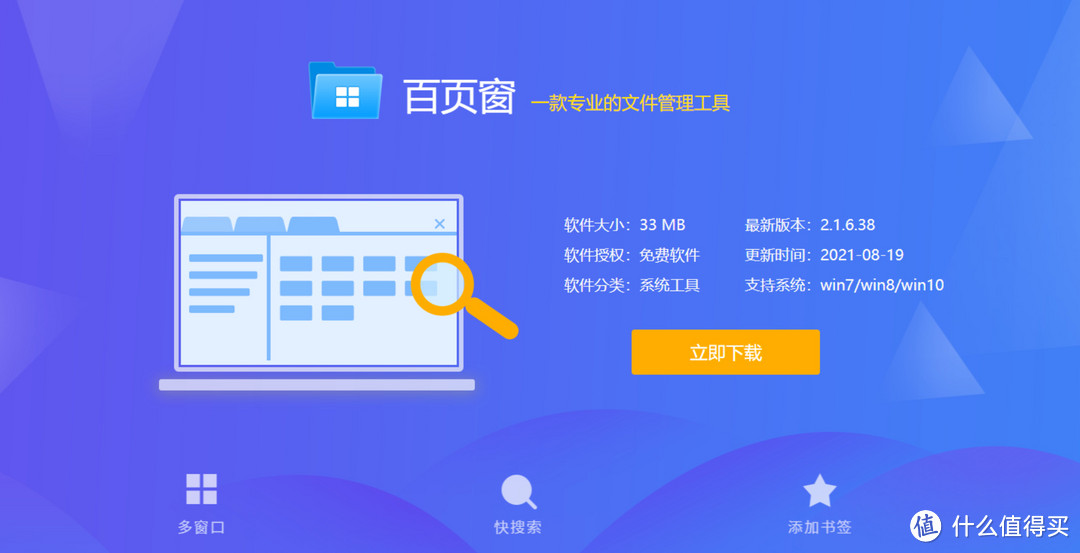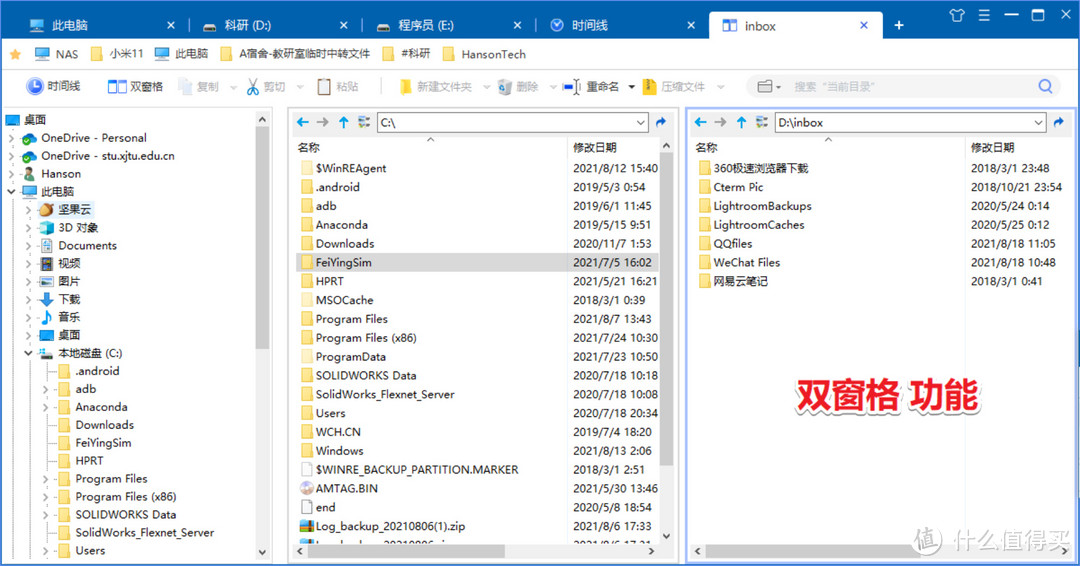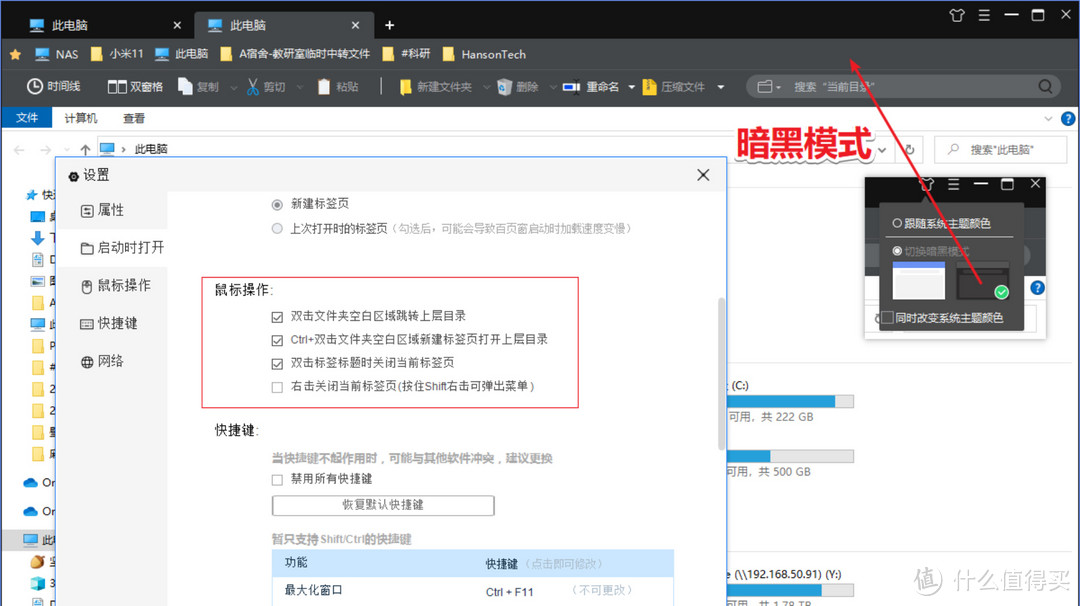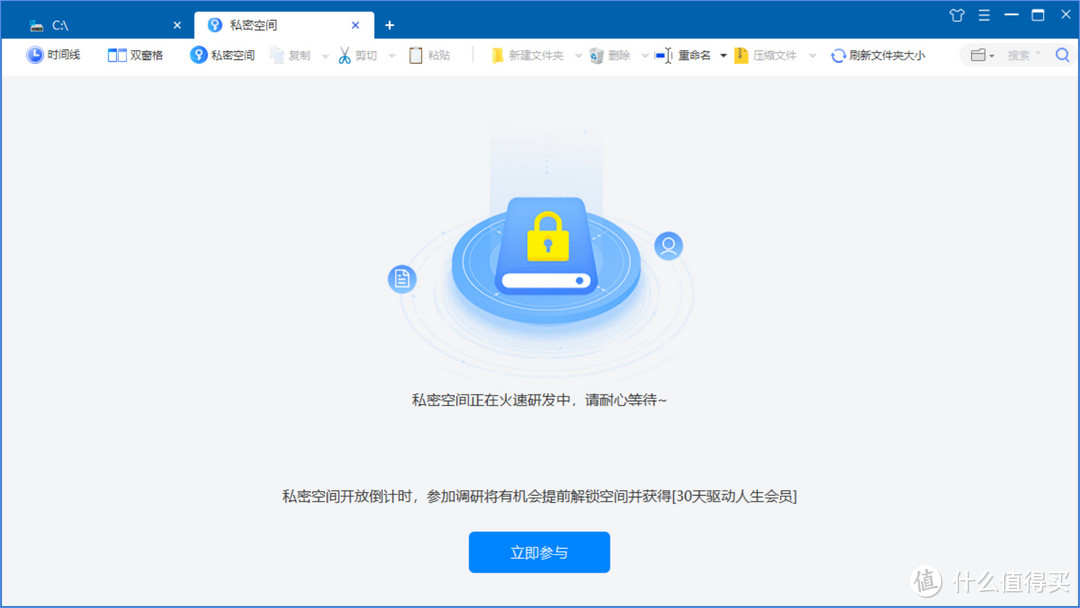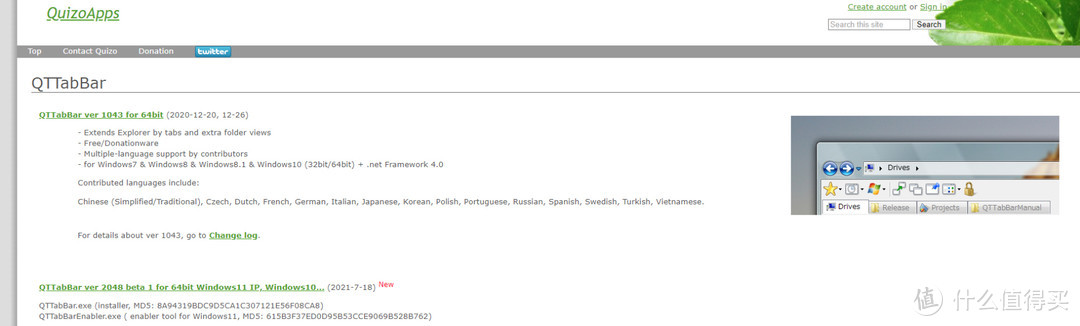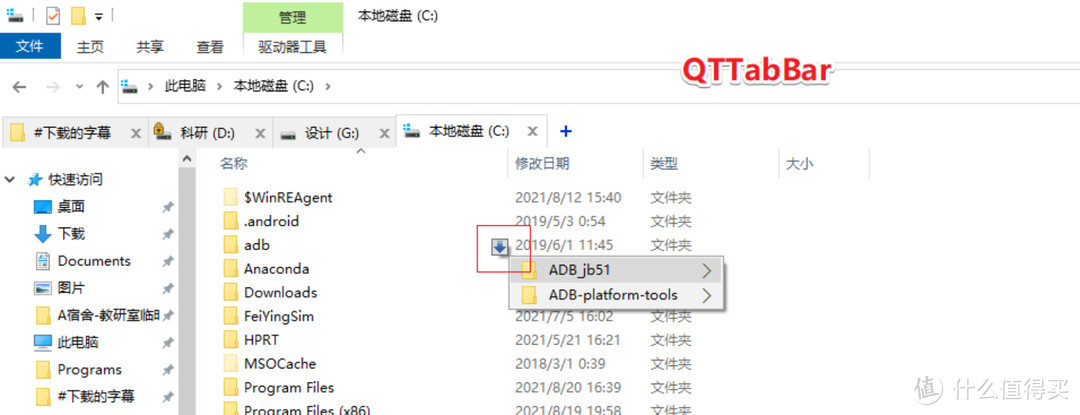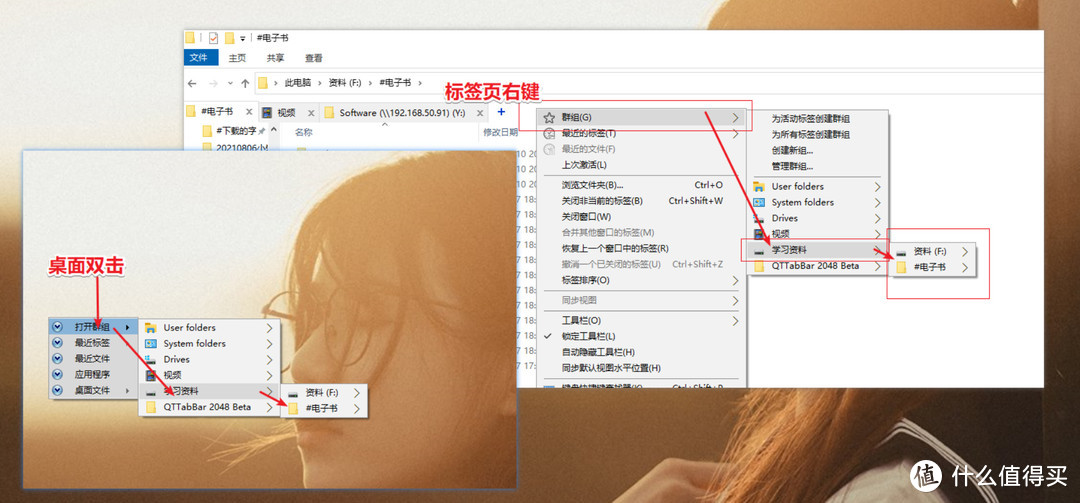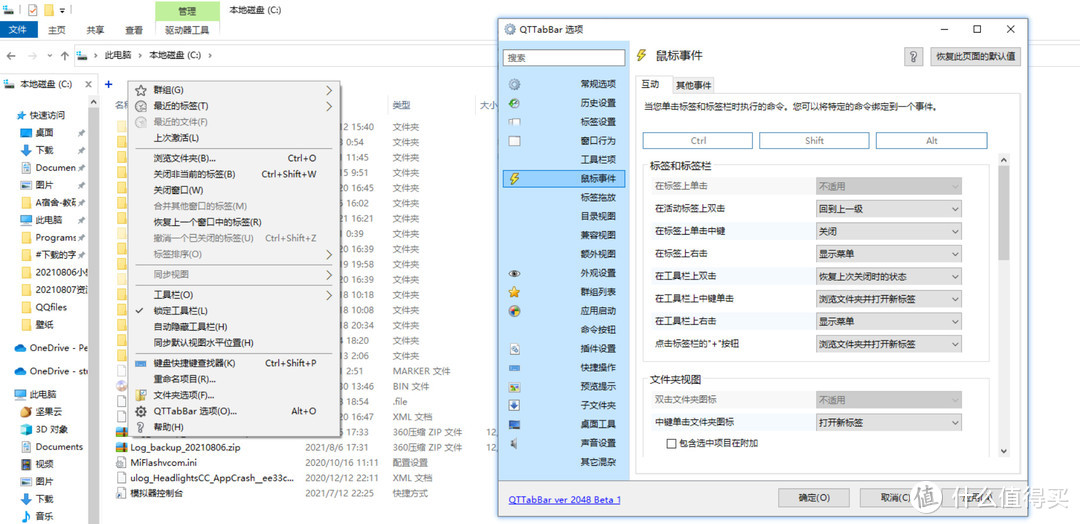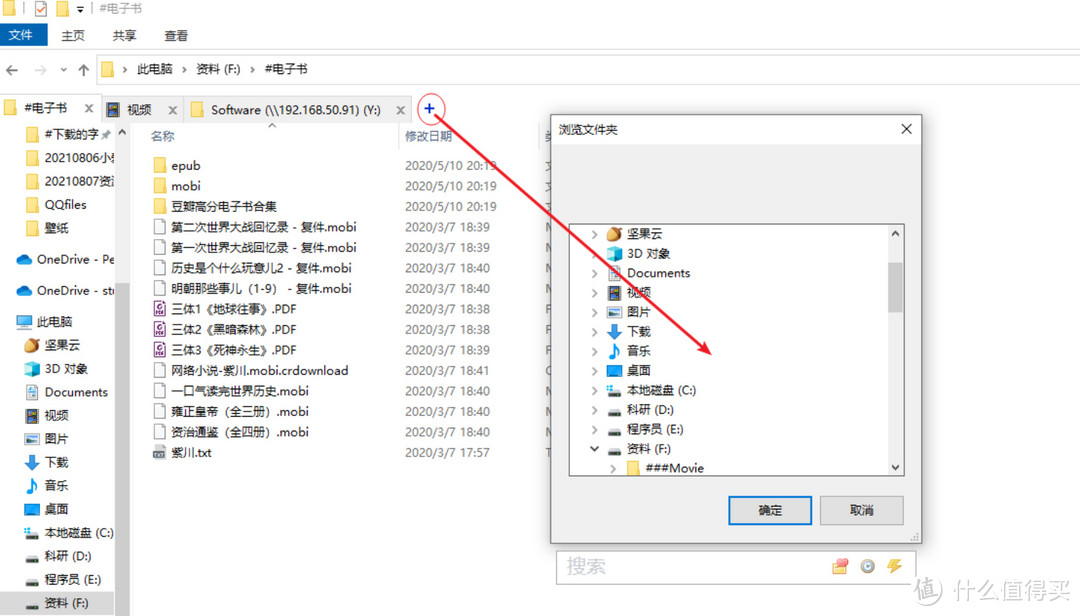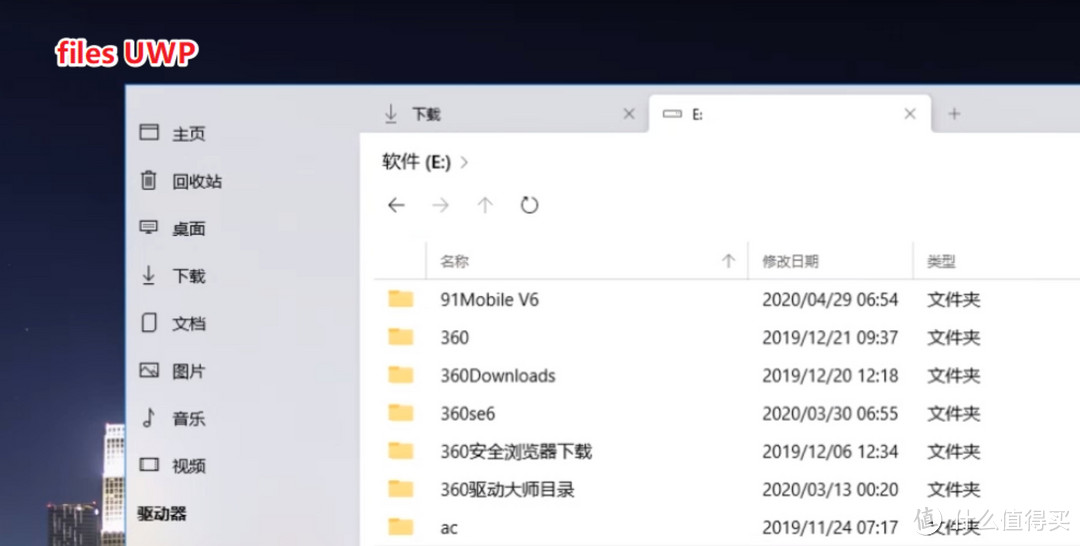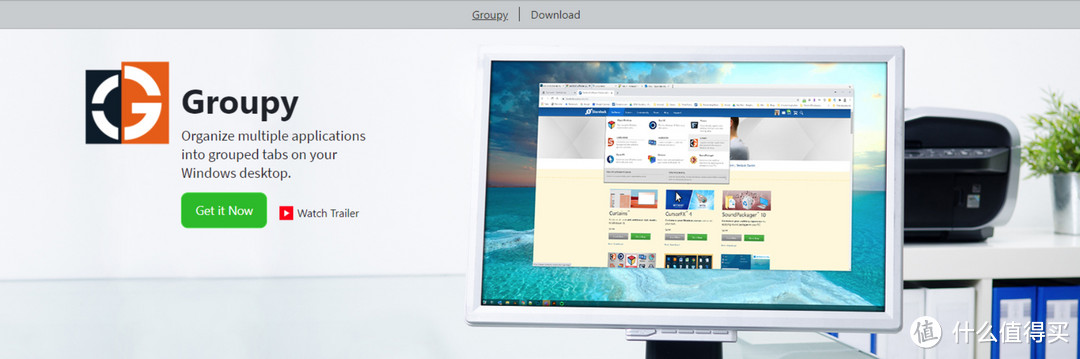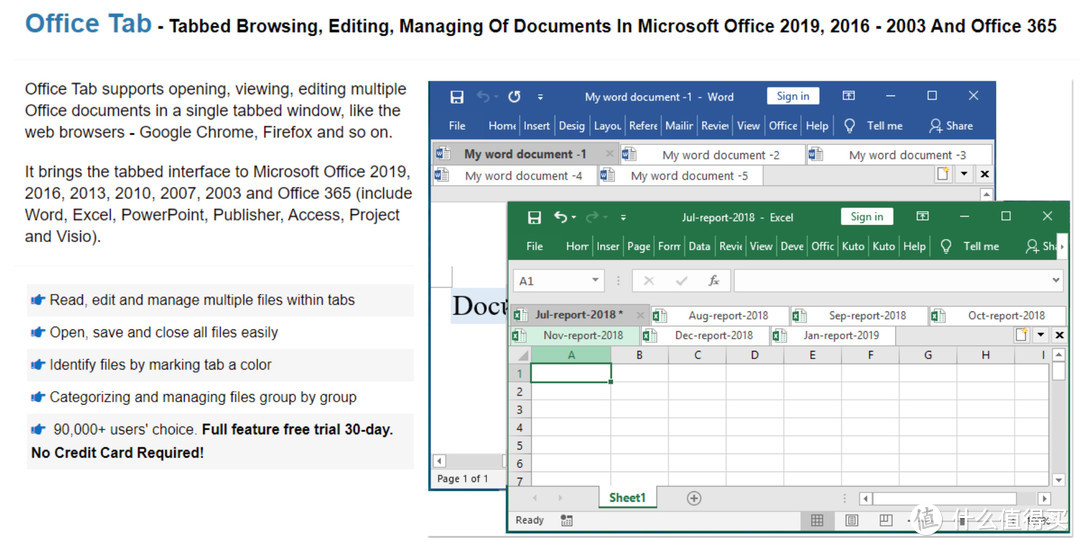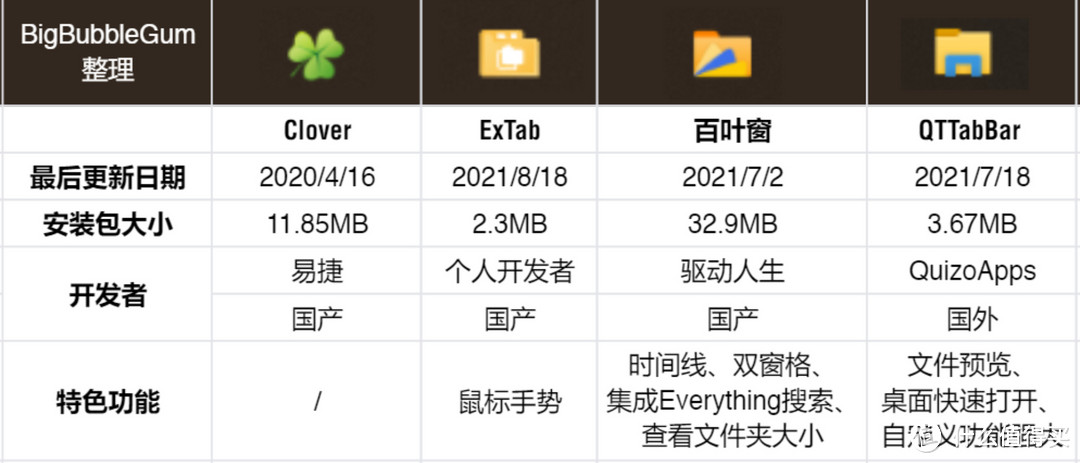还在忍受低效的Windows资源管理器吗?多标签文件夹软件对比 |
您所在的位置:网站首页 › 资源管理器文件选项卡有哪些功能 › 还在忍受低效的Windows资源管理器吗?多标签文件夹软件对比 |
还在忍受低效的Windows资源管理器吗?多标签文件夹软件对比
|
还在忍受低效的Windows资源管理器吗?多标签文件夹软件对比
2021-08-24 16:39:31
51点赞
205收藏
26评论
创作立场声明:给资源管理器增加类似谷歌 Chrome 浏览器的多标签页功能,为您的 Windows Explorer 插上翅膀! 号称 Windows 系列最后一个版本的 Win10 也已经升级到 Win11 了,系统自带的资源管理器却依旧停留在 XP 时代,这么多年过去了,没有多大的变化,依旧是多窗口模式,每打开一个文件夹都会新建一个窗口,来回切换比较麻烦。于是一直在寻找能像多标签的浏览器一样的资源管理器软件,本文将盘点一下我用过的那些多标签文件夹软件,总有一款适合您。
Clover 是我最早使用的资源管理器扩展软件。几年前类似的软件可选择的范围不多,要么是功能复杂,要么是界面难看,Clover 是当时唯一的简洁实用的窗口标签化工具,而且还是国人开发的,就是 Bug 有点多,为此我还加入了官方的 QQ 群,给他们发过多份意见反馈的邮件,对高分屏的支持也是被我们老用户一天天催出来的。
Clover 的图标是三叶草,不支持修改,我曾给同学安利过 Clover 软件,结果他被这个图标劝退了。Clover 功能简洁,通过插件的形式集成到 Windows Explorer,保留通常的使用习惯,无需学习新的文件管理操作,上手简单。支持书签栏和标签页的快捷键操作,大大提高了工作效率。支持鼠标双击后退,鼠标滚轮切换标签页。
但是 Clover 是有广告的(默认开启新闻推荐,可以被火绒弹窗拦截)。安装的时候会被火绒报毒,双十一期间会有任务栏广告图标闪烁,反正手脚不干净,现在不建议使用。 左上角的设置里面有个用户中心,可以开通会员免广告,可以看出开发者还是希望不仅仅是用爱发电,不过据官方群里的开通了会员的小伙伴说,这个会员并没有用。 Clover 的第一个版本开始于 2013 年,最新一个版本停留在 2020 年 4 月,官方 QQ 群也变成了一潭死水,作为一个老粉,还是希望如果官方没精力维护的话,能够把这款简洁的多标签文件夹软件开源,干干净净,继续地活下去。 2. ExTab —简单纯粹
ExTab 是国人开发的多标签资源管理器软件,2020 年 7 月才发布,更新也较为频繁。安装包只有 2.3M,可以看成精简版的 Clover,多了鼠标手势功能,可以像操作网页那样操作文件夹。由于是个人开发的,偶尔会有一些小 bug,可以加 QQ 群联系到作者反馈。
Clover 不再更新后在群友的安利下选择了百页窗软件,竟然还是大厂「驱动人生」开发的,我对驱动人生、驱动精灵一类的流氓软件很是反感,但这款百页窗软件确实挺好用的,没有广告,功能齐全。除了常见的书签栏和标签页,百页窗还集成了 Everything 搜索软件,比 Windows 自己的搜索快上不少。 顶部的导航栏有复制、剪切、粘贴和重命名、压缩文件等常用的快捷方式,还有独家的时间线与双窗格功能。 时间线:类似于Windows的任务视图,可以按照不同的类型显示最近打开过的文件夹和文档。
双窗格:在同一个页面里打开两个路径的文件夹,在对比文件和整理资料的时候超级方便。
此外还支持自动切换暗黑模式(不好看),可以设置鼠标操作,比如双击空白区域后退,Ctrl+双击打开上层目录,都是非常实用的功能,不过我日常用 Listary,这些快捷操作和搜索功能都已经有了。
看了下更新日志,百页窗初始版本发布于 2018 年 6 月,2019 年 8 月就中断更新了,直到 2021 年 5 月才继续更新,目前更新了 3 次,就在我发文的今天,百页窗又进行了更新,新增了自定义标签是否显示完整路径,显示文件夹已占用空间大小和隐私空间功能。其中私密空间尚在研发中,有了这功能,就不用隐藏小姐姐的文件夹了。
显示文件夹已占用空间大小功能也很好用,可以直接找出空文件,不用右键查看文件夹属性。反正微软直到 win11 也不能直接看文件夹的大小。
总的来说,百页窗毕竟是互联网大厂开发,UI 美观时尚,稳定性有保障。功能也比较丰富,只要后面不偷偷加广告,还是值得推荐的。 4. QTTabBar —高度定制
QTTabBar 也是一款老牌的资源管理器标签页扩展软件了,当时选 Clover 没选它的原因是因为其界面比较丑,功能太多太复杂。最近 QTTabBar 也发布了新版本,UI 设计好看多了,与 Windows 融为一体,甚至没有独立的软件图标。 与其他软件标签页都在最上方不同,QTTabBar 的标签页在地址栏的下方,文件夹的右侧有个向下的小箭头,点击后无需打开可直接在一级文件夹界面查看二级、三级……的目录,不用一个一个文件夹打开看,效率大大的提高。还可以设置按住 shift 键预览文件,常用文件格式都支持。
QTTabBar 没有收藏栏,需要右键-群组里面查看收藏的文件夹。但是可以双击桌面快速打开群组列表,这是其他软件做不到的。
QTTabBar 其本身是国外软件,可以下载简体中文语言文件。设置选项纷繁复杂,提供了高度的可定制性,普通用户反而有点手足无措。而且还支持第三方的插件和脚本,功能实在是太全面了,适合重度的文件管理者使用。然鹅如此强大的功能安装包只有 3.67MB,相比之下,「多标签」反而是其微不足道的功能。
QTTabBar 很强大,还是有两点要吐槽下:每次新建标签页都要在弹出的对话框里手动选择要打开的文件夹,感觉不是很方便。Win+e 快捷键调出来的也是独立的窗口。
第一个是免费开源资源管理器 Files UWP,功能简单,但是不能 Win+E 快捷键打开,且不能拖拽文件到其它文件夹。
还有一款 RX 文件管理器,有一个免费试用版和 15 元收费版,收费版多了一个文件加密功能。软件功能、颜值、稳定性都挺不错,左侧支持自定义快速启动的相关应用。
跟上述专属资源管理器多标签软件不同的是 Groupy 支持所有软件窗口多合一,将任意软件的窗口拖拽到其他软件的标签栏时,松手即可合并并进行分组管理。软件目前只有英文版,30 天免费试用,可在荔枝软件 36 元购买永久授权。 Office Tab — Office 多标签扩展插件
Office Tab 是一款功能强大的办公套件扩展插件,可为 Office 添加选项卡式界面,支持 Microsoft Office 从 2003 到现在的 Office 365 中的所有版本,可以像使用浏览器一样来使用 Office。如果你平常需要一次性打开多个 Office 文档,这款插件可以提高你的工作效率。 此外类似功能的软件还有 Directory Opus 、Total Commander 、XYplorer 等等,感兴趣的可以自行搜索。 总结
👶🏻 如果只想要实现文件夹的多标签功能,推荐简单纯粹的 ExTab。 🧒🏻 如果看上了时间线和查看文件夹大小功能,可以选择大厂开发的「百页窗」。 💪 如果喜欢折腾,有特殊需求,高度定制化的「QTTabBar」一定可以满足你。 ❤️ 资源管理器作为最常打开的应用,第三方的多标签文件夹软件最重要的是稳定和快速,毕竟再多的功能和再美的界面软件本身经常闪退和卡顿的话也是会让人非常奔溃的。软件是否好用跟个人的电脑配置有关,建议大家根据上述推荐选择一款下载使用体验下,多标签文件夹软件确实能大大提高工作效率的,强烈安利。 最后还是希望微软能早点推出官方原生的资源管理器多标签功能吧👀 以上软件都可以点击标题超链接跳转官网下载。 
|
【本文地址】
今日新闻 |
推荐新闻 |